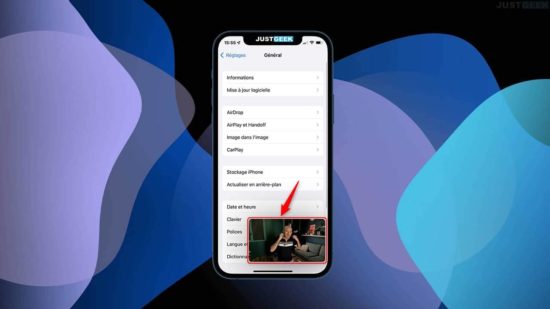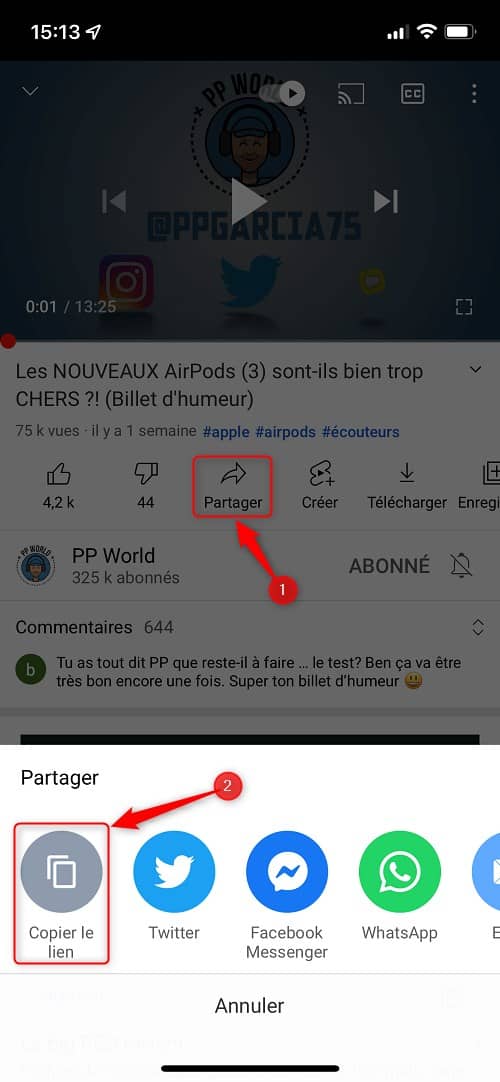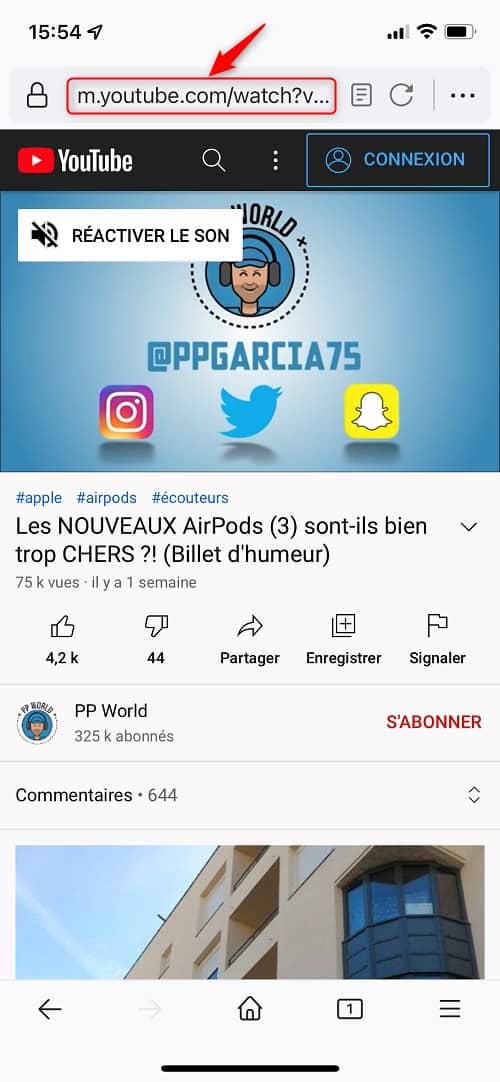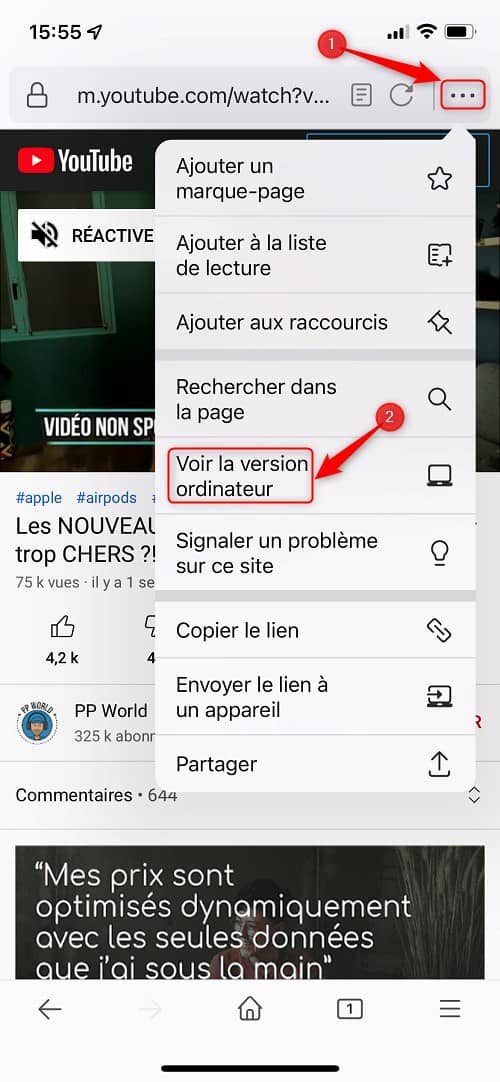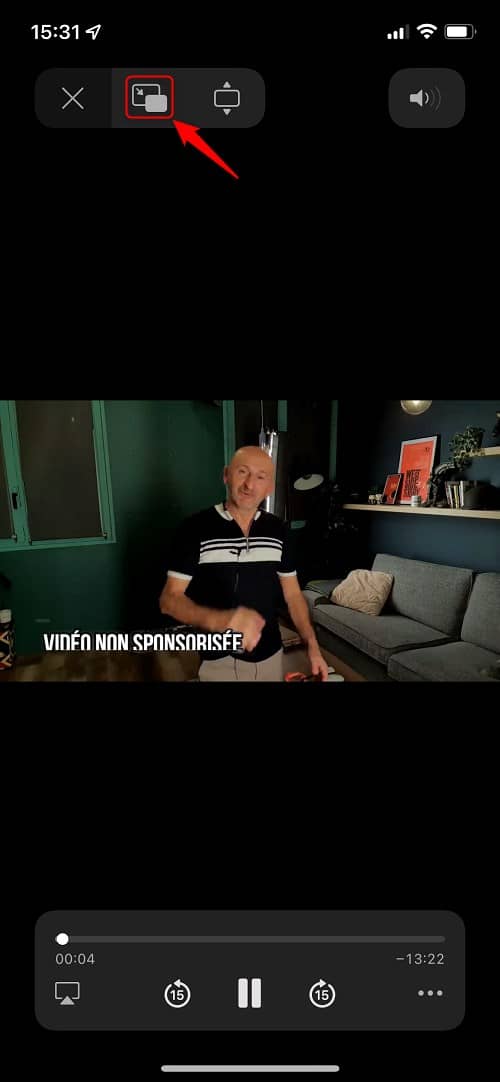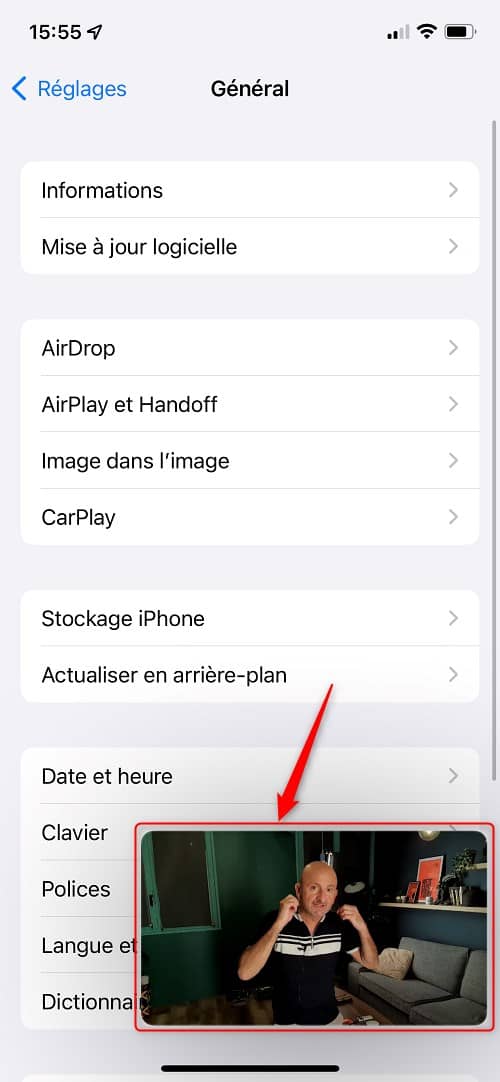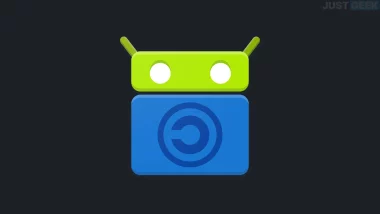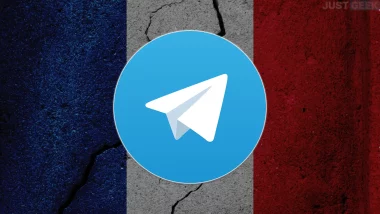Si vous souhaitez lire une vidéo YouTube en mode Picture-in-Picture (PiP) sur votre iPhone, mais que vous n’avez pas de compte Premium, cet article est fait pour vous ! Ici, nous vous expliquons une astuce toute simple qui permet regarder une vidéo YouTube en mode Picture-in-Picture sur iPhone sans abonnement YouTube Premium.
YouTube Premium et le mode Picture-in-Picture
L’abonnement à YouTube Premium offre de nombreux avantages. Vous avez notamment la possibilité de regarder des vidéos YouTube sans publicité. Aussi, vous pouvez télécharger les vidéos YouTube pour les regarder hors-ligne. Et cerise sur le gâteau, vous avez la possibilité d’utiliser le mode Picture-in-Picture.
Le mode Picture-in-Picture (en français : Image dans l’image) est une fonctionnalité qui permet de lire une vidéo YouTube tout en utilisant d’autres applications sur votre smartphone. La vidéo est placée dans un petit lecteur que vous pouvez positionner où bon vous semble. Ainsi, vous pouvez toujours garder un œil sur la vidéo tout en faisant autre chose.
Bien entendu, le mode Picture-in-Picture n’est pas disponible si vous n’êtes pas abonné à YouTube Premium. Cependant, il existe une petite astuce qui permet d’avoir accès à cette fonctionnalité en effectuant une procédure toute simple. Suivez le guide !
Regarder une vidéo en Picture-in-Picture sur iPhone (sans compte YouTube Premium)
Pour lire une vidéo YouTube en mode PiP sur iPhone, suivez attentivement les quelques étapes ci-dessous :
1. Ouvrez l’application YouTube, puis récupérez l’URL de la vidéo que vous souhaitez lire en mode Picture-in-Picture. Pour ce faire, appuyez sur le bouton « Partager », puis sur « Copier le lien ».
2. Ensuite, ouvrez l’application Safari, Chrome ou Firefox, puis collez le lien de la vidéo dans la barre d’adresse. Dans mon exemple, j’utilise l’application Firefox.
3. À présent, si vous êtes sur l’application Firefox ou Chrome, appuyez sur les trois petits points horizontaux, puis sélectionnez « Voir la version ordinateur ».
Sur Safari, appuyez sur l’icône « aA » qui se trouve en haut à gauche de votre fenêtre du navigateur, puis choisissez « Version pour ordinateur ».
4. Enfin, mettez la vidéo en plein écran, puis appuyez sur l’icône qui permet d’activer le mode Picture-in-Picture sur iPhone. Vous pouvez maintenant fermer Firefox, Chrome ou Safari et faire tout autre chose pendant la lecture de la vidéo.
✅ C’est tout ! Comme vous pouvez le constater, la vidéo YouTube s’est réduite dans le coin inférieur droit de l’écran. Cependant, il est possible de déplacer la fenêtre où vous le souhaitez.
Si vous disposez d’un iPad, vous pourrez lire une vidéo sur Safari, sur Firefox ou même sur Chrome sans avoir à passer par un ordinateur ! C’est encore plus facile ! Vous voyez, il est tout à fait possible de lire une vidéo YouTube en mode Picture-in-Picture sur votre iPhone, sans même avoir besoin d’un compte Premium. Il suffisait simplement de suivre cette simple procédure qui est une astuce fort utile au quotidien !